공유하기
[IT애정남] 이메일 예약발송 방법을 알려주세요
- 동아닷컴
-
입력 2016년 4월 11일 12시 26분
글자크기 설정
"안녕하세요. 궁금한게 있어 이렇게 이메일을 보냅니다. 제가 몇몇 업무에 지메일을 이용하고 있습니다. 다른 기능은 다 있는데 유독 예약발송 기능은 찾을 수가 없네요. 지메일 예약발송 방법을 알려주시면 감사하겠습니다."
예약발송이란 이메일을 상대방에게 즉시 보내지 않고, 원하는 시간을 지정한 후 해당 시간에 이메일을 발송하는 기능입니다. uhmania님은 구글 지메일 예약발송 방법에 대해 물어보셨는데요, 이번 기회에 지메일 뿐만 아니라 아웃룩, 네이버 등 국내에서 널리 사용되는 이메일 예약발송 방법에 대해 알아보겠습니다.

마이크로소프트 아웃룩
아웃룩은 오피스 제품군에 포함된 이메일 관리 클라이언트입니다. 많은 기업, 사용자가 이메일을 보다 효과적으로 주고 받기 위해 아웃룩을 이용하고 있습니다. 아웃룩에서 이메일을 예약발송하는 방법은 다음과 같습니다.
1. 보낼 메일의 옵션 탭에서 기타 옵션 > '배달 지연' 클릭
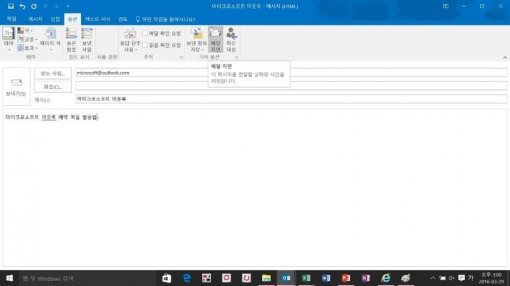
2. '속성'에서 '배달 옵션' > '다음 날짜 이후에 배달' 활성화 > 예약발송 날짜와 시간 설정
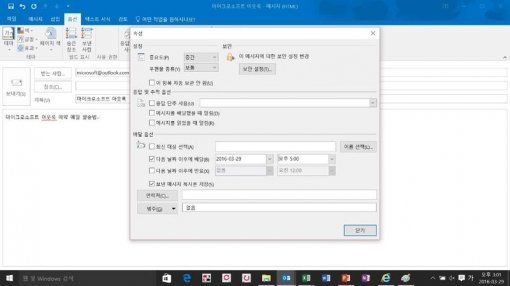
3. 날짜와 시간 설정 후 속성 창을 닫고 '메일 보내기'를 클릭하면 해당 이메일을 예약발송할 수 있습니다. 예약발송을 설정한 이메일은 보낸 편지함 폴더에 보관됩니다.
구글 지메일은 예약발송 기능이 없습니다. 하지만 크롬 확장프로그램 '부메랑'을 이용하면 지메일 예약발송을 할 수 있습니다. 크롬 웹 브라우저에서 크롬 웹 스토어에 접속한 후 'Boomerang'을 검색하면 'Boomerang for Gmail'이라는 확장 프로그램을 찾을 수 있습니다.
해당 확장 프로그램을 설치하면 크롬 왼쪽 상단에 부메랑 아이콘이 생깁니다. 지메일에 로그인한 후 부메랑 아이콘을 클릭하면 지메일 편지쓰기 화면이 바로 나타납니다. 여기서 화면 가장 하단의 'send later' 메뉴가 예약발송 기능입니다. 이메일을 작성하고 'send later' 메뉴 옆의 날짜와 시간을 클릭해서 예약발송을 원하는 시간을 설정한 후 'send later' 버튼을 누르면 이메일을 원하는 시간에 상대방에게 전달할 수 있습니다.
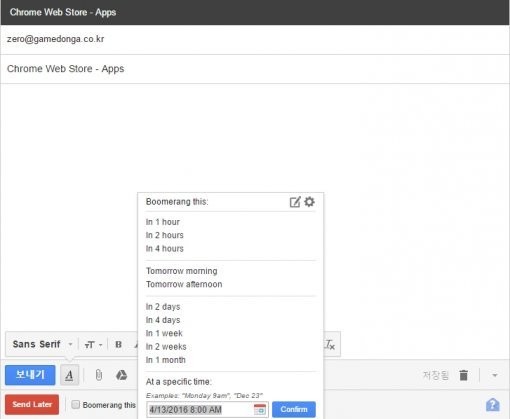
(주의: mail.google.com에서 이메일을 보내면 'send later' 버튼이 나타나지 않습니다. 부메랑 아이콘을 클릭해야 해당 버튼이 나타납니다.)
네이버 메일
네이버 메일은 예약발송 기능을 지원합니다. '메일쓰기'를 클릭해서 이메일을 작성한 후 화면 왼쪽 하단의 '발송예약' 버튼을 클릭하면 이메일을 예약발송할 수 있습니다.
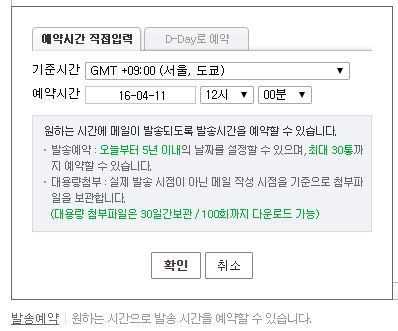
'IT애정남'은 IT제품의 선택, 혹은 사용 과정에서 고민을 하고 있는 독자님들에게 직접적인 도움이 되고자 합니다. PC, 스마트폰, 카메라, AV기기, 액세서리 등 어떤 분야라도 '애정'을 가지고 맞춤형 상담을 제공함과 동시에 이를 기사화하여 모든 독자들과 노하우를 공유할 예정입니다. 도움을 원하시는 분은 IT동아 김영우 기자 앞으로 메일(pengo@itdonga.com)을 주시길 바랍니다. 사연이 채택되면 답장을 드리도록 하겠습니다.
동아닷컴 IT전문 강일용 기자 zero@donga.com
-
- 좋아요
- 0개
-
- 슬퍼요
- 0개
-
- 화나요
- 0개



댓글 0